php小編柚子為您介紹Win11系統如何使用指令取得網路卡MAC位址。在Win11中查看網路卡MAC位址可以幫助使用者識別設備並進行網路設定。透過簡單的操作,您可以輕鬆獲得所需資訊。接下來我們將詳細介紹Win11系統中如何查看網路卡MAC位址的方法,讓您輕鬆掌握這項技巧。
1、按【 Win X】組合鍵,或【 右鍵】點選工作列上的【 Windows標誌】,在開啟的選單項目中,選擇【 終端機管理員】;
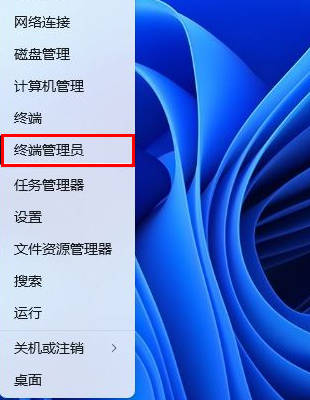
#2、用戶帳戶控制窗口,你要允許此應用程式對你的裝置進行更改嗎?點擊【 是】;
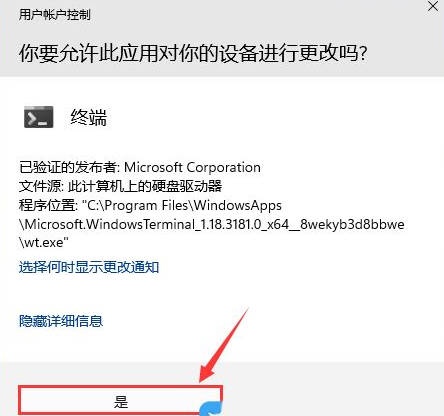
3 、在開啟的管理者:Windows PowerShell視窗中,執行【 Get-NetAdapter | select Name, MacAddress】指令,就可以檢視到MAC位址了;
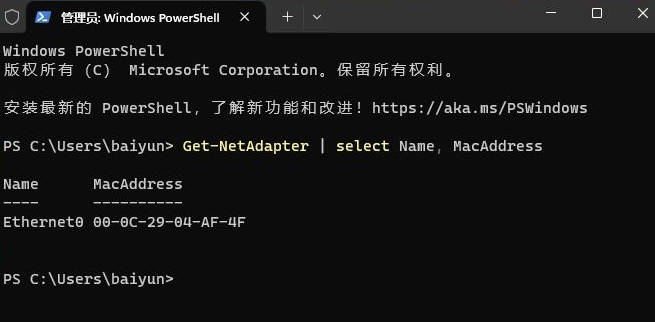
以上是win11網卡mac位址怎麼查__Win11使用指令取得網路卡MAC位址教學的詳細內容。更多資訊請關注PHP中文網其他相關文章!




